FAQ
Nie znalazłeś odpowiedzi? Skontaktuj się z naszymdziałem pomocy technicznej
Pytania dotyczące Profilu Klienta
24 pytań
Kwestie finansowe, depozyty i wypłaty
15 pytań
Pytania ogólne
25 pytań
Kwestie techniczne oraz te związane z terminalem handlowym
35 pytań
Pytania dotyczące programów partnerskich
15 pytań
Kopiowanie: Problemy ogólne
3 pytań
Kopiowanie: Czesto zadawane pytania (FAQ) dla traderów
12 pytań
Kopiowanie: Często zadawane pytania (FAQ) dla inwestorów
21 pytań
Kopiowanie: Ranking Traderów i paramentry konta
4 pytań
cTrader
15 pytań
Co to jest Profil Klienta (osobisty profil klienta)?
Jak utworzyć Profil Klienta?
Czym jest pseudonim?
Czym jest tryb demo?
Jak przełączać się między handlem demo a handlem rzeczywistym?
Ile profili może posiadać jeden klient?
Zgodnie z polityką naszej Firmy, możesz posiadać tylko jeden profil, lecz w jednym profilu możesz posiadać do 10 aktywnych kont.. Ilość aktywnych kont handlowych może zostać zwiększona. W tej sprawie prosimy o kontakt z naszym Działem Obsługi Klienta.
Jak potwierdzić swój adres mailowy?
Jak potwierdzić swój numer telefonu?
How to change my phone number or email?
Jak zaktualizować swój adres zamieszkania?
Jak zweryfikować Profil Klienta?
Jakie dokumenty są akceptowane w celu weryfikacji?
The documents confirming identity shall be issued by a legal government agency and shall contain a photo of the Client. It can be the first page of internal or international passport or a driving license. The document shall be valid for at least 6 months from the date of completing the application. Each document shall specify validity dates.
Dokumentem potwierdzającym adres zamieszkania może być strona paszportu z widocznym adresem zamieszkania (w przypadku, gdy pierwsza strona paszportu została wykorzystana do potwierdzenia tożsamości, obie strony powinny mieć numer seryjny). Adres zamieszkania można potwierdzić za pomocą rachunku za media, zawierającego imię i nazwisko oraz aktualny adres. Rachunek nie może być starszy niż trzy miesiące. Jako potwierdzenie adresu Spółka akceptuje również rachunki od organizacji o międzynarodowej renomie, oświadczenia przysięgłe lub wyciągi bankowe (rachunki za telefon komórkowy nie są akceptowane).
These must be easy-to-read color copies or photos uploaded as jpg, pdf, or png. The maximum file size is 15 MB.
I don't receive SMS notifications from LiteFinance Global LLC. What should I do?
- Make sure you have indicated your phone number correctly in your Client Profile. If not, then enter the correct number.
- Make sure you have verified your phone number in your Personal profile. If not, verify it.
- If the problem persists, please restart your phone.
- If the issue is not resolved, your mobile operator probably blocks short code messages. If so, contact our support service via Live Chat, and a code will be sent to your phone number manually.
- To receive SMS from our company in the future, you need to contact your mobile operator and unblock short code messages.
Pamiętaj, że SMS-y, które wysyłamy do naszych klientów, są bezpłatne.
Jak otworzyć konto handlowe?
Jak ustawić konto jako główne?
Jak zacząć handlować na rynkach finansowych?
Jak zacząć kopiować?
Najpierw musisz doładować konto handlowe, które ustawiłeś jako główne. Pamiętaj, że minimalna kwota do kopiowania transakcji jest często ustalana przez wybranego przez ciebie tradera, a minimalny depozyt w wysokości $50 może nie być wystarczający.
Go to the "Copy" section and set a group of traders who correspond to your requirements using filters. We cannot recommend any particular traders because you need to make this decision yourself based on their trading strategy, risks, period of work, and number of copy traders. All the information on traders is displayed as a transparent monitoring table. Before making a decision, you can send a message to a trader. Having selected a trader, click on their nickname to open the settings window. Here you can specify a sum to be used to copy the trader, select a copy type, and set copy stop terms. For more information on the settings, please read our FAQ concerning the work on the Social Trading/Copy-trading platform.
Once you've saved your settings, click on "Copy." The trader you copy will be displayed in your Portfolio at the bottom of the page. You can copy several traders simultaneously. You cannot copy the same trader several times simultaneously, but you can increase your copy-trading amount for this trader. The sum to be used for each copy process is set by yourself.
Jak zmienić hasło, aby mieć dostęp do Profilu Klienta?
Jeśli zapomniałeś(aś) lub chcesz zmienić kod dostępu do Profilu Klienta, użyj opcji odyskiwanie hasła zjandującej się w Profilu Klienta na stronie logowania (Zapomniałeś hasło?) Możesz także skontaktować się z Działem Obsługi Klienta prosząc naszego pracownika o pomoc w zmianie hasła. Zostaniesz wtedy poproszony(a) o dane dotyczące tożsamości. Polecamy używać hasła składającego się z liter alfabetu łacińskiego, liczb oraz znaków specjalnych. Twoje hasło i informacje z nim związane będą zachowane w tajemnicy i będą bezpieczne.
Jak zmienić hasło tradera, aby mieć dostęp do konta handlowego?
Jak zmienić dźwignię kredytową?
Jak zlikwidować konto?
Jak zarejestrować się w programach partnerskich?
Nie widzę swojego konta. Gdzie jest?
If no transactions have been made on a trading account for 3 months, the account is classified as dormant. The Company charges a fee for servicing inactive accounts in the amount of 10 USD (or the equivalent in the account currency) for every 30 calendar days.
The account will be archived in 40 calendar days after its balance has reached zero.
Contact LiveChat to restore your archived account.
To avoid the described situation, regularly use any trading accounts in your profile. Please note that connecting to a trading account via a trading terminal is not considered activity, nor is placing pending orders. Any of your profile accounts must open and close trading positions or carry out balance transactions to remain active.
Uwierzytelnianie dwuskładnikowe: co musisz wiedzieć?
Możesz włączyć dodatkowe metody zabezpieczeń w Profilu Klienta. Aby to zrobić, zaloguj się do swojego Profilu Klienta, przejdź do „Bezpieczeństwo" i włącz metody, które twoim zdaniem są najwygodniejsze. Możesz włączyć uwierzytelnianie Google, uwierzytelnianie SMS-em i uwierzytelnianie pocztą mailową jednocześnie lub po kolei.
Korzystając z uwierzytelniania SMS-em lub mailem, otrzymasz jednorazowy kod SMS-em i/lub mailem za każdym razem, gdy spróbujesz zalogować się do swojego Profilu Klienta. Dzięki temu przestępca nie będzie mógł zalogować się do profilu bez dostępu do twojego telefonu i/lub poczty mailowej.
Aby korzystać z uwierzytelniania Google, musisz pobrać aplikację Google Authenticator z Google Play lub App Store i zainstalować ją na swoim urządzeniu. Korzystając z tej metody zabezpieczającej będziesz musiał wprowadzić jednorazowy kod wygenerowany przez aplikację za każdym razem, gdy logujesz się do swojego profilu.
Pamiętaj, że czasami kod wygenerowany przez Google Authenticator nie jest akceptowany. Dzieje się tak ze względu na funkcjonalne cechy aplikacji. Aby to naprawić, przejdź do Ustawień, wybierz „Korekta czasu dla kodów", a następnie „Synchronizuj teraz".
Uwaga! Jeśli stracisz dostęp do urządzenia, na którym jest zainstalowany Google Authenticator, nie będziesz mógł zalogować się do swojego Profilu Klienta. W takim przypadku skontaktuj się z naszym działem obsługi klienta wybierając najdogodniejszą metodę kontaktu.
Jak doładować koto?
Konto handlowe można doładować poprzez Profil Klienta przy użyciu elektronicznych systemów płatniczych widocznych na tej samej stronie.
Aby doładować konto za pomocą karty płatniczej, możesz skorzystać z kilku systemów płatniczych. Możesz również zdeponować środki na swoim koncie za pomocą przelewu. Aby wybrać jedną z powyższych metod, kliknij przycisk "Finanse" w Profilu Klienta i wybierz opcję "Karta płatnicza".
Zasady firmy dotyczące depozytów i wypłat.
Zapoznaj się z zasadami firmy dotyczącymi depozytów i wypłat z konta handlowego. Te zasady są konieczne, aby zmniejszyć ryzyko tych operacji finansowych i zabezpieczyć fundusze. Wypłaty można dokonać tylko i wyłącznie tego samego systemu i w tej samej walucie, jakiej użyto do doładowania konta. To znaczy, że jeśli użyłeś(aś) systemu Skrill, wypłaty możesz dokonać tylko za pomocą systemu Skrill, którego użyłeś(aś) do doładowania konta.
Jeśli chcesz skorzystać z innego systemu płatności, wypłata będzie możliwa tylko wtedy, gdy dokonasz depozytu używając nowego systemu płatności. Wtedy wypłata będzie możliwa przy użyciu obu systemów. Ta zasada jest związana z Polityką AML (polityką przeciwdziałania praniu pieniędzy). Pamiętaj, że transakcje na kwotę niższą niż 1 USD nie są akceptowane przez naszych operatorów.
Jakie są godziny pracy Działu Finansowego?
Dział finansowy jest czynny 24/5, od 22:00 w niedzielę do 22:00 w piątek.
Czas serwera handlowego, patrz p. 4.16.
If you use Client Profile, funds will be credited automatically. Please remember that direct deposits to our wallet are not automatic. After such a deposit, you shall contact LiteFinance Global LLC’s Financial Department and inform them about the deposit.
You can get in touch with our managers via LIVE CHAT or by email at [email protected]. Your request must contain the following:
- date and approximate time of your money transfer;
- exact amount of funds;
- ID of your wallet;
- ID of the wallet you have transferred the funds to;
- number of the trading account to which the funds must be transferred.
Note that wallet-to-wallet transfers are not automatic and require more time for processing. Please top up your accounts via Client Profile to avoid delays.
Czy wolumen depozytu na koncie ma jakieś ograniczenia?
Jaka jest opłata za doładowanie konta handlowego?
Przelałem(am) pieniądze na konto w Profilu Klienta, ale przelew nie został dokonany.
Aby znaleźć zaginiony depozyt, skontaktuj się z Działem Finansowym korzystając z najbardziej wygodnej dla ciebie metody. Zostaniesz poproszony(a) o następujące informacje:
- Numer twojego konta handlowego;
- Numer lub identyfikator portfela elektronicznego w systemie płatności, którego użyłeś(aś) do dokonania przelewu;
- Kwotę przelewu;
- Datę, dokładną godzinę oraz strefę czasową;
- Numer transkacji (jeśli taki istnieje).
Jak przelać pieniądze z jednego konta na drugie?
Jak wypłacić pieniądze z konta handlowego?
Wystąpiłem(am) o wypłatę, która została anulowana, a pieniądze przelano z powrotem na konto handlowe? Dlaczego
Istnieje kilka powodów, dla których anulowano prośbę o wypłatę:
- Przelew był niezgodny z zasadami polityki przeciwdziałania praniu pieniędzy;
- Poproszono o wypłatę przy użyciu innego systemu płatności, niże ten, którego użyto do doładowania konta;
- Portfel elektroniczny, którego użyłeś(aś) do doładowania konta handlowego różni się od portfela, na który chcesz przelać pieniądze;
- Waluta depozytu różni się od waluty wypłaty;
- Inny powód. W takim przypadku skontaktuj się z Działem Finansowym korzystając z najdogodniejszego dla ciebie sposobu komunikacji.
Realizacja prośby o wypłatę.
Proszę wziąć pod uwagę, że przelew międzynarodowy na kartę może zająć do 14 dni roboczych po jego dokonaniu. Zwykle środki wpływają na kartę klienta w ciągu 3-5 dni po jego obsłużeniu przez dział finansowy, ale dany okres może być dłuższy w zależności od szybkości i specyfiki banków nadawcy oraz odbiorcy i nie zależy od działu finansowego firmy.
Kiedy i jak otrzymam swoje pieniądze po przelaniu na kartę? Dlaczego tak długo?
Czym jest natychmiastowa wypłata?
Wszystkie możliwe usługi znajdują się tutaj.
Dlaczego płatność w kryptowalucie nie jest potwierdzana zaraz po wysłaniu?
The network confirms a transaction by including it into a block, and that requires some time.
Confirmation is the system's recognition that the cryptocurrency you received or sent was not sent to someone else and the transaction is valid. Once your transaction is included in the first block, new blocks will be created for more confirmations. The more confirmations a transaction gets, the less risk of its reversal is.
Each confirmation can take up to 90 minutes, 10 minutes being an average confirmation period.
When using Tether TRC-20, we strongly recommend sending funds within 2 hours after creating a deposit. In this case, the deposit will be credited within 5 minutes following the required number of confirmations. Otherwise, it is better to generate a new deposit because checking the balance of old addresses takes a relatively long time.
Gdzie mogę znaleźć kurs wymiany depozytu dla mojej waluty krajowej?
Jeśli możesz dokonać wpłaty w walucie krajowej w swoim kraju za pośrednictwem lokalnego przedstawiciela, możesz sprawdzić aktualne kursy wymiany i prowizje w dziale „Finanse/Lokalny depozyt" w Profilu Klienta. Zacznij wprowadzać kwotę wpłaty w swojej walucie w polu „Kwota wpłaty", a poniżej zobaczysz kwotę, która zostanie wpłacona na twoje konto.
Jeśli waluta depozytu jest inna niż waluta płatności przelewem, do przelewu bankowego w walucie twojego kraju zostanie zastosowany kurs wymiany ustalony przez twój bank. Zobaczysz kwotę, która zostanie przelana na twoje konto, przeliczona na podstawie aktualnego kursu wymiany.
Firma automatycznie zwraca prowizję pobraną przez systemy płatności na saldo twojego konta handlowego po dokonaniu wpłaty.
What is a transaction hash? How can I find it?
A transaction hash is a unique identifier that proves that a transaction was validated and added to the blockchain. LiteFinance Global LLC's financial department can sometimes ask you to send a hash after a cryptocurrency payment in order to locate funds.
The sites called "block explorers" allow looking for a transaction hash and see the blockchain ledger. Note that you need to use the right block explorer or else you won't find your transaction hash or the information will be incorrect.
Please follow the instructions below to search for your transaction ID.
Select the block observer for your blockchain:
- Enter your wallet number on the site.
- Find your payment on the list of transactions and go to the details. Copy the contents of the "hash" parameter and send them to the support chat at LiteFinance Global LLC.
Godziny pracy Firmy
Dział obsługi klienta jest czynny 24/5, od 00:00 w poniedziałek do 23:59 w piątek.
Dział finansowy jest czynny 24/5, od 22:00 w niedzielę do 22:00 w piątek.
Dział handlowy jest czynny 24/5, od 00:00 w poniedziałek do 23:59 w piątek.
Czas serwera handlowego, patrz p. 4.16.
Tabele wykresów
Commodities, shares and stock indexes are quoted during sessions. The schedule of sessions depends on the stock exchange where a given instrument is traded. Please consult the site of LiteFinance Global LLC for more detailed information. Also, you can select any trading instrument in the "Trading" section of the Client Profile and check the daily schedule of quotes for this instrument. For instance, you can check the chart of oil trading sessions here.
Jak skontaktować się z ekspertami LiteFinance Global LLC ?
Czym jest hasło telefoniczne?
Jakich bonusów mogę spodziewać się od Firmy LiteFinance Global LLC?
Informacje o bonusach i promocjach oferowanych przez Firmę LiteFinance Global LLC znajdziesz na stronie https://www.litefinance.org/promo/bonuses/.
Miałem(am) otrzymać bonus, lecz go nie dostałem(am) – co mam zrobić?
Jakie konkursy organizuje Firma?
Informacje o wszystkich konkursach organizowanych przez Firmę LiteFinance Global LLC znajdują się na stronie https://www.litefinance.org/contests/.
Jakie rodzaje kont oferuje Firma LiteFinance Global LLC?
LiteFinance Global LLC oferuje konta handlowe KLASYCZNE i ECN. Oba rodzaje kont opierają się na egzekucji rynkowej.
Sprawdź szczegółowy opis rodzajów kont.
Jak zmienić rodzaj konta?
Czym różni się konto demo od konta rzeczywistego?
Konto demo służy do zapoznania się Klienta z rynkiem Forex. Ten rodzaj konta nie wymaga depozytów, ale też wszelkiego rodzaju zyski nie mogą zostać wypłacone. Zasady handlowania na kontach demo są podobne do zasad handlowania na kontach rzeczywistych: istnieją te same procedury dotyczące transakcji, te same zasady dotyczące wykresów, te same parametry do otwierania pozycji.
Jak otworzyć konto demo?
Kliknij swoje imię w Profilu Klienta w górnej linii i upewnij się, że włączony jest tryb handlu demo. Następnie otwórz dział "Metatrader". Kliknij przycisk "Otwórz konto" i na rozwijanej liście wybierz parametry konta.
Przypominamy, że każdy rodzaj konta demo działa przez 45 dni. Licznik jest aktualizowany za każdym razem, gdy logujesz się na swoje konto demo za pomocą platformy handlowej. Licznik nie jest aktualizowany, jeśli logujesz się na konto demo za pośrednictwem terminala internetowego w Profilu Klienta. Salda i operacje handlowe na kontach demo również nie wydłużają ich żywotności.
Jak odzyskać hasło z konta demo?
Jeśli otworzyłeś konto demo za pośrednictwem swojego Profilu Klienta (twojego osobistego profilu w firmie LiteFinance Global LLC), możesz skorzystać z opcji automatycznej zmiany hasła. Aby zmienić hasło tradera, zaloguj się w Profilu Klienta, przejdź do działu "Metatrader "i kliknij" edytuj " w kolumnie "Hasło" dla odpowiedniego konta. Dwukrotnie wprowadź nowe hasło w oknie, które się otworzy. Aby to zrobić, nie musisz znać swojego obecnego hasła tradera.
Podczas otwierania nowego konta, wiadomość zawierająca nazwę użytkownika oraz hasło do konta jest zawsze wysyłana na adres mailowy klienta.
Jeśli otworzyłeś konto demo bezpośrednio na terminalu handlowym, a wiadomość zawierająca dane rejestracyjne została usunięta ze skrzynki mailowej, będziesz musiał otworzyć nowe konto demo. Nie można odzyskać ani zmienić hasła dla konta demo, które nie zostało otwarte przez twój Profil Klienta.
Jak doładować konto demo?
Aby uzupełnić konto demo utworzone za pomocą profilu klienta, kliknij swoje imię w górnym wierszu i upewnij się, że włączony jest tryb handlu demo. Następnie przejdź do działu „ Handlowanie ". Kliknij „Depozyt" w prawym dolnym rogu strony, wpisz kwotę depozytu w dolarach i kliknij „Zdeponuj".
Czym są konta wielowalutowe?
Czym jest KONTO ISLAMSKIE (SWAP-FREE)?
KONTO ISLAMSKIE to konto, na którym nie są pobierane opłaty za przeniesienie otwartych pozycji na następny dzień. Ten rodzaj konta jest przeznaczony dla tych klientów, którym nie wolno przeprowadzać operacji finansowych, od których pobierane są opłaty, a czego zabrania religia. Inną powszechną nazwą tego konta jest określenie “konto swap-free”.
Czy można otworzyć konto islamskie?
Tak, nasza firma świadczy taką usługę. Aby otworzyć konto islamskie w górnej części strony kliknij swoje imię i nazwisko, a następnie wybierz „Mój profil" i „Weryfikacja". Znajdź pole „Wniosek o konto islamskie" i kliknij przycisk „Wypełnij". Zapoznaj się z warunkami świadczenia usługi Konta Islamskiego, zaakceptuj je i kliknij przycisk „Wyślij".
Pamiętaj, że wniosek nie gwarantuje, iż twoje konto zostanie zamienione na islamskie. Firma zapewnia dostęp do usługi według własnego uznania.
Czym jest dźwignia kredytowa?
Dźwignia kredytowa to stosunek depozytu do funduszy pożyczonych: 1:100, 1:200, 1:500 oraz 1:1000. Dźwignia kredytowa 1:100 oznacza, że na swoim koncie handlowym będziesz miał(a) kwotę 100 razy mniejszą niż ta wymagana do otwarcia operacji.
Czym jest dźwignia oferowana przez Firmę LiteFinance Global LLC?
Dla klientów LiteFinance Global LLCu dostępne są, w zaleności od rodzajów kont, następujące rozmiary dźwigni:
od 1:1 do 1:500 na kontach KLASYCZNYCH;
od 1:1 do 1:1000 na kontach ECN;
Wielkość dźwigni możesz wybrać podczas otwierania konta handlowego. Później możesz ją zmienić w Profilu Klienta, wybierając odpowiedną opcję w dziale "Metatrader". Procedura ta nie wymaga zamknięcia otwartych transakcji lub zamówień oczekujących.
Czym jest w LiteFinance Global LLC VPS?
Jak otrzymać lub przedłużyć korzystanie z usługi VPS?
Na komputerze kliknij przycisk Start –> Uruchom, a następnie ‘mstsc’ i naciśnij OK (lub Start i wybierz "Wszystkie programy" "Akcesoria" i "Połącz ze zdalnym komputerem".) Następnie wpisz IP serwera, który to numer otrzymałeś w mailu wysłanym do ciebie po przystąpieniu do usługi VPS i naciśnij "Połącz". W oknie, które się pojawi wpisz nazwę użytkownika oraz hasło, które otrzymałeś w mailu.
Jak mogę korzystać ze swoich urządzeń oraz źródeł w VPS?
Do swojego komputera możesz podłączyć wiele urządzeń (możesz ich używać po połączeniu z komputerem), w tym drukarki, stacje dysków, urządzenia USB oraz schowek. Otwórz Połączenie ze zdalnym komputerem. Kliknij Opcje i zakładkę Lokalne Źródła. W Lokalnych urządzeniach i źródłach wybierz urządzenia lub źródła, które chcesz przekierować. Aby zobaczyć dodatkowe urządzenia lub skorzystać z urządzeń Plug and Play, stacji dysków lub urządzeń, które możesz podłączyć później, kliknij Więcej. Umieść flagę obok każdego urządzenia, które chcesz przekierować.
Jak zmienić pulpit w VPS od LiteFinance Global LLCu?
Na komputerze kliknij Start –> Uruchom i wpisz ‘mstsc’ oraz naciśnij OK (lub kliknij Start i wybierz "Wszystkie programy" "Akcesoria" i "Połącz ze zdalnym komputerem".) Kliknij "Opcje", a następnie zakładkę "Pokaż". W ustawieniach konfiguracji "Pokaż" możesz zmienić "Połączenie ze zdalnym komputerem" przesuwając suwak z "Małego do Dużego". Przesuwając "Suwak" do dużego, ustawienia automatycznie wprowadzą "Pełen Ekran".
Gdzie znajdę literarurę dotyczącą rynku Forex?
LiteFinance Global LLC nie jest firmą edukacyjną, może ci jednak podpowiedzieć, gdzie znaleźć fachową literaturę:
1) W wyspecjalizowanych księgarniach.
2) Wiele książek dostępnych jest bezpłatnie w internecie – skorzystaj z wyszukiwarki, a znajdziesz książki napisane przez rozmaitych autorów.
3) Istnieją specjalne fora poświęcone rynkowi Forex, na których możesz znaleźć interesujące oraz przydatne informacje.
4) Na naszej stronie: https://www.litefinance.org/beginners/ znajdziesz informacje dla początkujących.
Czym jest grupa instrumentów handlowych LFX (indeksów firmy LiteFinance Global LLC)?
Indeksy firmy LiteFinance Global LLC lub indeksy walutowe LFX to narzędzia analityczne opracowane przez ekspertów firmy LiteFinance Global LLC w celu wskazania wpływu określonej waluty na koszyk głównych walut.
Na przykład wzór obliczeniowy indeksu USDLFX pokazuje stosunek dolara amerykańskiego do koszyka głównych walut: euro (EUR), funta brytyjskiego (GBP), dolara kanadyjskiego (CAD), dolara australijskiego (AUD), franka szwajcarskiego (CHF) i jena japońskiego (JPY).
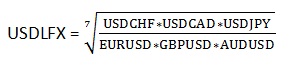
Pozostałe wskaźniki obliczane są za pomocą podanego wyżej wzoru:
EURLFX = USDLFX*EURUSD - indeks euro
GBPLFX = USDLFX*GBPUSD - indeks funta brytyjskiego
AUDLFX = USDLFX*AUDUSD – indeks dolara australijskiego
NZDLFX = USDLFX*NZDUSD – indeks dolara nowozelandzkiego
CADLFX = USDLFX/USDCAD – indeks dolara kanadyjskiego
CHFLFX = USDLFX/USDCHF – indeks franka szwajcarskiego
LFXJPY = USDJPY/USDLFX – indeks jena japońskiego
Ta grupa instrumentów nie jest dostępna do handlu. Indeksy walutowe firmy LiteFinance Global LLC oferują możliwość głębszej i pełniejszej analizy rynku i są przygotowywane w celu zmniejszenia niepewności przy podejmowaniu decyzji, ponieważ dość dokładnie mierzą ważność wiadomości finansowych i gospodarczych oraz ich wpływ na główne waluty.
Co na liście instrumentów handlowych oznacza VIX?
VIX to symbol giełdowy Indeksu Zmienności Giełdy w Chicago (CBOE). Jest to popularna miara oczekiwań zmienności rynku akcji oparta na opcjach w indeksie S&P 500. VIX jest obliczany i dostarczany przez giełdę CBOE w czasie rzeczywistym. Jest czasami określany jako „wskaźnik strachu" lub „miernik strachu".
LiteFinance Global LLC udostępnia indeks zmienności VIX jako narzędzie analityczne; nie jest on dostępny do handlu.
Jakie są adresy IP serwerów handlowych?
Aby uzyskać adres IP odpowiedniego centrum danych do połączenia z terminalem, skontaktuj się poprzez Czat na żywo i podaj pełną nazwę konta oraz kraj, z którego próbujesz się połączyć. Na przykład konto MT4-R-12345, Brazylia.
Jakie platformy handlowe zapewnia firma LiteFinance Global LLC?
Obecnie dostępne są trzy terminale do handlu zarówno na serwerze demo, jak i kontach rzeczywistych: MetaTrader 4 (MT4), MetaTrader 5 (MT5) i terminal internetowy w Profilu klienta, który umożliwia działanie na dowolnym rodzaju konta.
Poza podstawowym terminalem dla komputera osobistego z systemem Windows, oferujemy terminale dla Androida, iPhone'ów i iPadów. Możesz ściągnąć dowolną wersję terminala. Terminal internetowy znajdujący się w Profilu Klienta w firmie LiteFinance Global LLC jest dostosowany do każdego urządzenia i może być otwarty w przeglądarce zarówno na komputerze, jak i na urządzeniach mobilnych.
Które klawisze w MetaTrader są najbardziej przydatne i najczęściej używane?
F1 – przewodnik użytkownika po terminalu
F9 – nowe zlecenie
Ctrl + T – otwórz/zamknij okno terminalu w oknie Metatrader,
Ctrl + O – otwórz okno ustawień terminalu, gdzie można wpisać dane do autoryzacji i ustawić inne opcje programu,
Ctrl + N – otwórz okno nawigatora,
Ctrl + Y – pokaż okresowe luki w wykresie oddzielające transakcje,
Ctrl + L – pokaż volumen na wykresach.
Gdzie mogę znaleźć pełen przewodnik użytkownika po terminalu MT4?
Przewodnik znajdziesz na samym terminalu. Tuż po uruchomieniu terminalu, naciśnij klawisz F1. Forum dewelopera znajduje się na stronie https://www.mql5.com/.
Co oznaczają “Bid” i “Ask”?
To cena kupna i sprzedaży, które widać podczas prośby otwarcia lub zamknięcia pozycji. Różnica między ceną Bid i Ask nazywa się spread. Wszystkie wykresy w terminalu pokazują cenę Bid. Możesz także ustawić funkcję pozwalającą na wyświetlanie ceny Ask. Aby to zrobić, naciśnij klawisz F8 w oknie wykresu, gdzie w zakładce “Ogólne” musisz odhaczyć “Pokaż Linię Ask”. Zamówienia "Buy" są otwierane pod ceną "Ask", a zamykane pod ceną "Bid". Zamówienia "Sell" są otwierane pod ceną "Bid", a zamykane pod ceną "Ask".
Czym są “Stop loss” (S/L) i “Take profit” (T/P)?
Stop Loss używa się do zmniejszania strat, jeśli bezpieczna cena zaczęła podążać w niepożądanym (nie przynoszącym zysków) kierunku. Jeśli bezpieczna cena osiągnie ten poziom, pozycja zostanie zamknięta automatycznie. Takie zlecenia są zawsze związane z otwartą pozycją lub oczekującą na otwarcie (pending order). Kontrole pozycji długich z ceną Bid mają przynieść zysk (zamówienie jest zawsze ustawione poniżej obecnej ceny Bid), zamówienia z ceną Ask są przeznaczone dla krótkich pozycji (zamówienie jest zawsze ustawione powyżej obecnej ceny Ask).
Take Profit przeznaczony jest do otrzymywania zysków, gdy bezpieczna cena osiągnie pewien poziom. Realizacja tego zamówienia oznacza zamknięcie tej pozycji. Jest ona zawsze połączona z otwartą pozycją lub oczekującą na otwarcie (pending order). Zamówienie można włączyć tylko wraz z pending order. Terminal sprawdza pozycje długie z ceną Bid (zamówienie jest zawsze ustawione powyżej obecnej ceny Bid), i sprawdza krótkie pozycje z ceną Ask (zamówienie jest zawsze ustawione poniżej obecnej ceny Ask).
Na przykład: Kiedy otwieramy długą pozycję (zamówienie kupna) otwieramy ją w cenie Ask, a zamykamy w cenie Bid. W takich przypadkach zamówienie S/L może być dokonane poniżej ceny Bid, podczas gdy T/P może być dokonane powyżej ceny Ask. Gdy otwieramy krótką pozycję (zamówienie sprzedaży) otwieramy ją w cenie Bid, a zamykamy w cenie Ask. W takich przypadkach zamówinie S/L może być dokonane powyżej ceny Ask, podczas gdy T/P może być dokonane poniżej ceny Bid. Przypuśćmy, że chcemy kupić 1.0 lot na kursie on EUR/USD. Występujemy o nowe zamówienie i widzimy wykres Bid/Ask. Wybieramy odpowiednią parę walutową i liczbę lotów, ustawiamy S/L oraz T/P (jeśli to konieczne) i klikamy na Kupuj. Kupiliśmy po cenie Ask 1.2453, a cena Bid wynosiła w tym momencie 1.2450 (spread to 3 punkty pipowe). S/L może zostać zamówione poniżej 1.2450. Zamawiamy 1.2400, co oznacza, że gdy tylko Bid osiągnie 1.2400, pozycja zostanie automatycznie zamknięta z utratą 53 punktów pipowych. T/P może zostać zamówione powyżej 1.2453. Jeśli zamówimy w cenie 1.2500, będzie to oznaczać, że gdy tylko Bid osiągnie 1.2500, pozycja zostanie automatycznie zamknięta z zyskiem 47 pipów.
Włączył się Stop Loss choć na wykresie nie było takiej ceny.
To pytanie jest często zadawane przez osoby początkujące i związane jest z pozycjami Sprzedaży. Zdarza się tak dlatego, że traderzy nie biorą pod uwagę spreadów. Zamówienie Sprzedaży jest otwarte w cenie Bid; wykres również pokazuje tę cenę. Jednak zamówienie zamyka się w cenie Ask, która jest wyższa od ceny Bid ze względu na rozmiar spreada. Aby wyświetlać cenę Ask, naciśnij F8 w oknie wykresu, a w zakładce “Ogólne” odhacz “Pokaż Linię Ask”.
Czym są oczekujące zamówienia (pending orders) “Stop” i “Limit”? Jak działają?
Istnieją zamówienia, które zostają uruchomione, gdy kwotowanie osiągnie cenę określoną w zamówieniu. Limit zamówień (Limit Kupna / Limit Sprzedaży) jest możliwy tylko wtedy, gdy transakcja odbywa się w cenie określonej w zamówieniu lub wyższej. Limit Kupna jest umieszczony poniżej ceny rynkowej, a Limit Sprzedaży powyżej ceny rynkowej. Stop (Kupno Stop / Sprzedaż Stop) jest możliwy tylko wtedy, gdy transakcja odbywa się w cenie określonej w zamówieniu lub niższej. Kupno Stop jest umieszczone powyżej ceny rynkowej, a Sprzedaż Stop - poniżej.
Na jakich warunkach można umieścić zamówienia S/L, T/P, Stop i Limit?
Dla wszystkich par walutowych cena ustanowiona w zamówieniu będzie różnić się od obecnej ceny rynkowej “Bid” lub “Ask” co najmniej rozmiarem spreada dla tej pary, w zależności od kierunku pozycji. Nie można umieścić oczekującego zamówienia (pending order) S/L lub T/P bliżej ceny rynkowej niż jest to ustanowione w “Narzędziach handlowych” w kolumnie “Stop&Limit”.
Czym jest “Wolumen” w oknie “Nowe Zamówienie” i w jakich jednostkach jest mierzony?
“Wolumen” to rozmiar zamówienia i jest mierzony w “lotach”. Wielkość lotu dla każdego narzędzia handlowego widać w dziale “Narzędzia handlowe”. Wolumen, którego możesz użyć wchodząc na rynek, może zostać obliczony dzięki pomocy "Kalkulatora handlowca".
Niekatywny przycisk “Nowe zamówienie”.
Jeśli przycisk “Nowe zamówienie” jest nieaktywny oznacza to, że zostałeś(aś) połączony(a) z kontem korzystającym z hasła inwestora. Aby działać na koncie handlowym, użyj hasła tradera. Hasło to jest używane do logowania się na koncie handlowym i pozwala ci nim zarządzać. Możesz otwierać, zamykać lub modyfikować pozycje tylko wtedy, jeśli używasz hasła tradera. Hasło inwestora jest używane do wglądu na konto. Możesz zatem zalogować się na koncie, mieć do niego wgląd, ale nie możesz otwierać, zamykać ani modyfikować pozycji.
Przyciski ‘Sprzedaż’ i ‘Kupno’ są nieaktywne. Czy moje konto zostało zablokowane?
Nie mogę zalogować się na swoim koncie. Terminal wyświetla wiadomość “Konto jest nieważne”.
Przyczyny tego stanu rzeczy mogą być następujące:
1) Próbowałeś(aś) zalogować się przy użyciu nieprawidłowego loginu. Pamiętaj, że jako loginu mogą być użyte tylko cyfry numeru tego konta. Na przykład: jeśli posiadasz konto o numerze MT4-R-12345, twój login to 12345.
2) Użyłeś(aś) nieprawidłowego hasła. Sprawdź swoje hasło. Jeśli zapomniałeś(aś) lub zgubiłeś(aś) hasło tradera, możesz zmienić je w Profilu Klienta. Zobacz punkt 1.19.
3) Perhaps, your account became dormant and was deleted. Please see paragraph 1.23.
Nie mogę zalogować się na swoim koncie. Terminal wyświetla wiadomość “Brak połączenia”.
Powody mogą być następujące:
- Łącząc się z kontem handlowym korzystasz z niewłaściwego serwera. Spróbuj połączyć się z kontem handlowym korzystając z adresu IP zamiast nazwy serwera.
- brak połączenia z internetem;
- być może masz dostęp do internetu za pośrednictwem serwera proxy. Jeśli korzystasz z sieci organizacji, najprawdopodobniej tak jest. Musisz sprawdzić u administratora systemu adres proxy i port, którego używasz, aby uzyskać dostęp do internetu, a następnie wprowadzić te dane w ustawieniach terminala („Narzędzia" / „Opcje" / „Serwer" / sprawdź „Włącz serwer proxy" / kliknij przycisk „proxy" / wpisz adres, port serwera proxy, login i hasło);
- program zapory (oprogramowanie antywirusowe) blokuje terminal handlowy. Zapora systemu Windows jest również programem zapory. W takim przypadku konieczne jest dodanie „MetaTradera" do listy dozwolonych programów.
Aby uzyskać adres IP odpowiedniego centrum danych do połączenia z terminalem, skontaktuj się poprzez Czat na żywo i podaj pełną nazwę konta oraz kraj, z którego próbujesz się połączyć. Na przykład konto MT4-R-12345, Brazylia.
Postępowałem zgodnie ze wszystkimi powyższymi wskazówkami, ale nadal nie mogę zalogować się na konto. Co jeszcze mogę zrobić?
Uwaga! Aby wykonać poniższe czynności, musisz ponownie uruchomić komputer i zalogować się jako administrator. Ponieważ w wierszu poleceń będą potrzebne polecenia, należy ściśle przestrzegać instrukcji. Instrukcja przeznaczona jest dla użytkowników komputerów PC. Jeśli jesteś użytkownikiem MAC, znajdź informacje o tym, jak wyczyścić pamięć podręczną DNS w witrynie Apple.
Podczas ciągłego korzystania z Internetu komputer automatycznie buforuje adresy IP i inne dane systemu nazw domen. Wyczyszczenie pamięci podręcznej pomaga aktualizować i usuwać stare dane, które mogą powodować problemy z prowokowaniem połączenia.
Windows 10
1. Przytrzymując klawisz Windows, naciśnij X.
2. Wybierz "Wiersz polecenia (administrator)"
3. Wpisz ipconfig / flushdns i naciśnij Enter
4. Wpisz ipconfig / registerdns i naciśnij Enter
5. Wpisz ipconfig / release i naciśnij Enter
6. Wpisz polecenie ipconfig / renew i naciśnij klawisz Enter
7. Wpisz netsh winsock reset i naciśnij Enter
8. Załaduj ponownie komputer.
Windows 7 i Windows 8
1. Przejdź na pulpit
2. Przytrzymując klawisz Windows, naciśnij R (aby uruchomić wyskakujące okno "Uruchom")
3. Wpisz cmd i naciśnij klawisz Enter. (Zostanie otwarte okno wiersza polecenia)
4. Wpisz ipconfig / flushdns i naciśnij Enter
5. Wpisz ipconfig / registerdns i naciśnij klawisz Enter
6. Wpisz ipconfig / release i naciśnij Enter
7. Wpisz ipconfig / renew i naciśnij klawisz Enter
8. Wpisz netsh winsock reset i naciśnij Enter
9. Załaduj ponownie komputer.
Czym jest czas terminalu?
Okno “Zegara rynkowego” pokazuje czas terminala. Nie można go zmienić. Jest to czas GMT+3 liczony od ostatniej niedzieli marca do ostatniej niedzieli października. W pozostałym okresie obowiązuje czas GMT+2.
Nie mogę przeprowadzać operacji handlowych, gdyż podczas otwierania zamówienia widzę komunikat “Trade stream busy”.
Komunikat “Trade stream busy” pojawia się w przypadku nieudanej próby przeprowadzenia operacji handlowej (na przykład: gdy otwierasz nową pozycję przed otrzymaniem wyników poprzedniej operacji). Może się tak zdarzyć ze względu na chwilowe zakłócenia związane z połączeniem z serwerem handlowym. W takim przypadku twoje nowe zamówienie będzie czekało w kolejce w terminalu klienta, a komunikat ten pojawi się podczas próby dokonania jakiejkolwiek operacji. ‘Aby wyczyścić listę zamówień zrestartuj terminal’.
Dlaczego straciłem(am) historię konta?
Jeśli straciłeś(aś) historię konta, wykonaj następujące czynności:
1. Sprawdź czy dane systemowe są poprawne.
2. Kliknij prawym klawiszem myszy zakładkę “Historia konta” i wybierz “Całą historię”. Możesz wybrać również historię dla konkretnego przedziału czasowego, który cię interesuje.
4Jak obliczyć koszt punktu?
Możesz go obliczyć za pomocą “Kalkulatora tradera”. Sposób kalkulacji wygląda następująco:
Koszt punktu w walucie depozytu:
(Kurs krzyżowy waluty przy zamówieniu w dolarach) х (wolumen w lotach) х 100000 х (punkt) / (obecny kurs),
gdzie waluta transkacji jest pierwszą walutą w parze walutowej.
Na przykład:
EURJPY=162,30; EURUSD=1,4344;
Cena punktu (EURJPY) = 1.4344 х 1 х 100000 х 0.01 / 162.3 = 8.83
Koszt punktu dla CFD:
Wolumen (liczba lotów) х wielkość kontraktu х minimalna wartość zmiany ceny
Jak obliczyć margin wymagany do otwierania transakcji?
Wymaganą kwotę marginu można obliczyć za pomocą "kalkulatora tradera". Formuły obliczeniowe są następujące:
Direct forex quote:
Margin=Wolumen Transakcji x Rozmiar Lota/Dźwignia
Na przykład, Margin= 1x100000/200 = 500 USD dla 1 lota USDCAD z dźwignią 1:200. Ponieważ pierwszą walutą w parze jest USD, margin obliczany jest w dolarach. W razie potrzeby zamień walutę na walutę konta (na przykład, EUR): 500/1.07944 = 463.20314 EUR.
Indirect forex quote:
Margin=Transaction Volume*Contract size/Leverage
Here’s a calculation example for 1 lot of AUDUSD, with a 1:200 leverage:
Margin = 1*100,000/200 = 500 AUD, i.e. margin is 500 AUD.
Next, convert the result to the account currency.
If the account is denominated in USD, multiply by the trade opening price: 500*0.66093 = 330.46500 USD.
If the account currency is EUR, first calculate the margin in USD, like in the example above, then convert the result to the euro:
330.46500 USD*1.07944 = 356.71714 EUR.
Cross rates:
Margin=Transaction Volume*Contract size/Leverage
For example, Margin = 1x100000/200 = 500 GBP for 1 GBPJPY lot with 1:200 leverage.
The margin value is always expressed in the base currency (stands first in a quote).
Next, convert the result to the account currency.
If the account is denominated in USD, multiply by the trade opening price:
500*1.25503 = 627.51500 USD.
If the account currency is EUR, first calculate the margin in USD, like in the example above, then convert the result to the euro:
627.51500 USD*1.07944 = 677.36479 EUR.
Indeksy:
Margin=Transaction volume x Contract size x Current Price x Margin%/100
For example, for 1 FTSE lot as per specification, Contract size = 1, margin = 1%, margin currency=GBP.
Prosimy zwrócić uwagę, że należy przede wszystkim ustalić rodzaj obliczenia kaucji dla indeksów w specyfikacji instrumentu, ponieważ zależy on od dostawcy płynności i może być obliczany wg rodzaju CFD.
Margin = 1*1*8417.1*1/100=84.2 GBP. Convert to account currency (for example, USD):
84.2*1.25503 = 105.6 USD.
CFDs on stocks and commodities:
Margin=Transaction volume x Contract size x Opening Price x Margin%/100
Please note that first you need to check the type of oil margin calculation in the specification of an instrument because it depends on the liquidity provider and may be calculated like the one of indexes.
Futures:
Margin=Wolumen Transakcji x Margin Początkowy x Margin%/100
Margin początkowy i margin% są podane w specyfikacji narzędzia finansowego na terminalu handlowym.
Jaka jest różnica między rodzajami obliczania zysków dla Futures/CFD/Forexu?
Zysk=(Cena zamknięcia transakcji - Cena otwarcia transakcji)*Cena Tick/Rozmiar Tick*Wolumen handlowy
Obliczanie zysków dla CFD opiera się na następującym wzorze:
Zysk=(Cena zamknięcia transakcji-Cena otwarcia transakcji)*Wielkość kontraktu*Wolumen handdlowy
Obliczanie zysków na Forexie opiera się na następującym wzorze:
Zysk=(Cena zamknięcia transakcji-Cena otwarcia transakcji)*Wolumen handlowy
gdzie:
Cena zamnknięcia oznacza cenę rynkową,po jakiej została zamknięta transakcja;
Cena otwarcia transakcji oznacza cenę rynkową, po jakiej transakcja została otwarta;
Cena Tick to najmniejsza wartość zmiany cenowej instrumentu wyrażona w walucie kwotowanej;
Rozmiar Tick to najmniejsza wartość zmiany cenowej instrumentu wyrażona w punktach;
Wolumen handlowy to wolumen handlu wyrażony w lotach;
Wielkość kontraktu to ilość surowca, waluty lub aktywów zawartych w 1 locie.
Wszystkie wartości widoczne są w danych kontraktu na platformie MT4.
Dlaczego pobierana jest opłata za pozycje nocne (Swap)
A position is carried over to the next day through a forced closure of this position on a specific value date and simultaneous opening of the same position on the next value date at the prices reflecting the difference between the interest rates of the two currencies. Depending on the direction of the position (Sell or Buy), the client receives or pays the carry-over fee (from a few tenths of the point up to several points). When transferring a position from Wednesday to Thursday (in terms of value dates), the fee charged/credited increases threefold.
Dlaczego Klient płaci lub otrzymuje pieniądze za przeniesienie pozycji?
Klient płaci lub otrzymuje pieniądze za przeniesienie pozycji na dzień następny w przypadku, gdy nadal posiada kilka pozycji otwartych w chwili zamykania dnia handlowego. Różnica pomiędzy kursami narodowych banków centralnych, których waluty klient używa odgrywa znaczącą rolę podczas wymiany walut.
Różnica ta jest budowana w punktach swap. Jeśli Klient sprzedał walutę po wyższym kursie, zapłaci za przeniesienie pozycji. Jeśli kupił walutę po wyższym kursie, broker zapłaci mu za przeniesienie pozycji.
When transferring a position from Friday to Monday, the sum charged/paid increases threefold (the triple swap is paid/charged on the night from Wednesday to Thursday).
Opłata wnoszona lub otrzymywana za przeniesienie pozycji nazywa się Swap.
Czym są długoterminowe i krótkoterminowe pozycje?
W definicji obiegowej, transakcja długoterminowa to zamówienie nastawione na zysk po kilku miesiącach, a nawet kilku latach później. Przy średnioterminowych transakcjach zysk spodziewany jest w ciągu kilku tygodni lub, co zdarza się częściej, kilku miesięcy. Krótkoterminowe transakcje to operacje, których celem jest zysk w ciągu jednego do trzech tygodni. Ta definicja jest akceptowana przez banki i fundusze inwestycyjne oraz używana przez analitykow opracowujących prognozy. Jednakże traderzy rozmaicie rozumieją operacje długo- i krótkoterminowe. Transakcja dzienna to transakcja przeprowadzana w ciągu jednego dnia; handlowanie w ciągu kilku nadchodzących dni nazywa się krótkim terminem; operacje średnioterminowe są realizowane w kolejnym tygodniu lub za dwa tygodnie, a transakcje długoterminowe to operacje z kolejnego miesiąca lub dwóch. Ta definicja nie jest akceptowana oficjalnie i jest używana przez traderów na rynku Forex.
Czym jest “Margin Call” i “Stop Out”?
Czym jest “Credit Stop Out”?
Jeśli wymagany margin w celu utrzymania otwartych pozycji jest mniejszy niż kwota środków bonusowych, Stop Out nastąpi wtedy, gdy poziom kapitału spadnie do poziomu wymaganego marginu.
Jeżeli margin wymagany do utrzymania otwartych pozycji jest większy lub równy sumie środków bonusowych, Stop Out nastąpi wtedy, gdy poziom kapitału osiągnie poziom środków bonusowych, lub gdy poziom marginu osiągnie wartość 20% (50% dla Konta CENTOWYCH).
Aktualny stan konta jest kontrolowany przez serwer, który generuje polecenie zamknięcia pozycji obowiązkowo w przypadku wystąpienia Credit Stop Out. Credit Stop Out jest realizowany po bieżącej cenie rynkowej na zasadzie „kto pierwszy ten lepszy".
Dlaczego transakcja na moim koncie została zamknięta bez uprzedzenia?
Czym jest “trailing stop” (stop kroczący)?
Gdy ustawisz “training stop” (na przykład dla X punktów), rozpocznie się następująca procedura:
Terminal zaczeka aż pozycja osiągnie zysk X punktów (kwota określona w trailing stop). Następnie terminal ustawi “stop loss” w odległości X punktow od obecnej ceny (w naszym przypadku, na poziomie break-even).
Jeśli na wykresach odległość pomiędzy obecną ceną a “stop-loss” przekracza X punktów, terminal uruchomi komendę do zmiany Stop-Order na odległość X punktów od obecnej ceny, np. stop-loss podąża za obecną ceną w odległości X punktów. A zatem “trailing stop” jest algorytmem kontrolowania zamówienia “stop-loss” – “cena zmierza w stronę zysku”.
Uwaga! “Trailing stop” jest funkcją terminalu wewnętrznego, który działa tylko wtedy, gdy twój terminal handlowy jest włączony i podłączony do naszego serwera za pomocą internetu. Jeśli ustawisz “trailing stop”, a następnie wyłączysz swój terminal, dla serwera będzie się liczyć wartość ostatniego stop loss.
Jak odwrócić pozycję w MetaTraderze?
Automatic reversals of positions in MT4 and MT5 aren't applied in our company. However, you can do that manually in a few ways:
- Otwórz przeciwną pozycję, a następnie zamknij pierwszą.
- Open the opposite position with twice as much volume and close the first one using the option "Multiple Close by Opposite Position." As a result, only the "reversal position" is left. You can thus avoid paying spreads for the opposite position, in contrast to paragraph 1, because to close the first position, the opening price of the second position is used; to close the second position, the opening price of the first position is used.
Dlaczego istnieją tylko 4 pary walutowe w “Zegarze rynkowym”, choć wiem, że Firma dostarcza znacznie więcej narzędzi handlowych?
Kliknij prawym klawiszem myszy na jakiekolwiek narzędzie w oknie “Zegara rynkowego” i wybierz “Pokaż wszystko”; lub wybierz “Symbole”, a następnie wybierz narzędzie handlowe, które cię interesuje.
Jakie są poziomy wsparcia i oporu?
“Wsparcie” i “Opór” to pojęcia technicznych analiz zaczerpniętych z klasycznej teorii J. Dowa. Poziom wsparcia to poziom poniżej obecnej ceny rynkowej, co oznacza, że cena może wzrosnąć. Poziom oporu to poziom powyżej obecnej ceny rynkowej, co oznacza, że cena może się obniżyć.
Jakie są zyski lub ruchy cenowe?
Zysk w wysokości 100 punktów często jest określany mianem “Figure of profit”. Figura profitowa to zmiana ceny o 100 punktów. Okrągła kwota to także czasami “figura profitowa”. Na przykład: wyrażenie “EUR/USD przechodzi przez 17-tą figurę profitową” oznacza, że kurs wzrósł powyżej poziomu 1.1700.
Czym jest “Zarządzanie pieniędzmi” lub “Zasady zarządzania pieniędzmi”?
Zarządzanie pieniędzmi to zbiór zasad dotyczących bezpiecznego ryzyka, jak i czysta strategiczna struktura przydatna do handlowania, np: niezmienne taktyki potrzebne do otwierania pozycji, bez względu na czas lub warunki; dokładne podstawy i techniczne analizy oraz chęć znalezienia najlepszych momentów do wejścia na rynek. Ostatnio ten koncept stał się bardziej ogólnikowy, w wyniku czego komunikacja pomiędzy traderami na forach i seminariach straciła swoją specyfikę; jednakże stał się szeroko rozpowszechniony i bardziej zrozumiały.
Zakłada się, że Zarządzanie Pieniędzmi to zestaw prostych zasad: nie należy ryzykować bardziej niż 1% depozytu przy każdej transakcji; zasada nie wchodznia na rynek (co oznacza, że lepiej zaczekać na lepsze okoliczności i unikać transakcji w przypadku niejasnych sytuacji); umieścić stop-loss na odległość 40-60 punktów od poziomu ceny transakcji; nie liczyć na natychmiastowy zysk w liczbie 20-30 punktów, lecz skupić się na transakcjach długoterminowych, a zatem bardziej zyskownych i mniej ryzykownych; nieustannie śledzić podstawy i analizy techniczne, opierając swoje strategie handlowe na tych właśnie analizach.
Jaka jest stopa procentowa rocznie?
These are interests paid on surplus funds (annual interest). At the end of every day, at 23:59 (the time of the terminal, see p.4.16), the account status is checked and the amount of client’s own funds, which is not involved in the trading process, is determined. The amount of the daily interest is calculated as follows:
%, daily = (free_margin - credit)*interest_rate/100/360, where
free_margin - credit – the amount of client’s free funds at the time of calculation;
interest rate – stated interest rate;
360 – number of days in the year.
The interest calculation algorithm is designed by a software developer and cannot be adjusted. The value is calculated daily, stored and summed up automatically. On the last calendar day of the month interests are paid for the whole month with the help of just one balance operation and with the "IR" comment.
Note: the interest is not paid on Islamic (swap-free) trading accounts. The interest is accrued only to active accounts. If the account is classified as inactive on the last calendar day of the month, interest for the early activity period (the daily amount of interest calculated earlier in the current month) is not paid. See paragraph 1.23 for details.
Gdzie mogę znaleźć przewodnik po języku MQL dla doświadczonych doradców?
Informacje są dostępne na stronie programisty: https://www.metaquotes.net/en/metatrader5/algorithmic-trading/mql5.
Szeroka gama doradców, wskaźników i skryptów znajduje się na stronie http://codebase.mql4.com/.
Jakie rodzaje partnerstwa oferuje LiteFinance Global LLC?
Jeśli chcesz zarabiać z {company-name}em, możesz wybrać jeden z następujących programów partnerskich :
Programy oferują różne możliwości współpracy, dlatego na pewno znajdziesz ten, który najbardziej ci odpowiada. W zależności od twojego doświadczenia, potencjału i oczekiwanych wyników możesz wybrać program, który najbardziej ci pasuje.
Jak zarejestrować się w programach partnerskich?
Jak zdobyć część zysku Tradera?
Traderzy są klientami spółki, a ich konta pojawiają się w rankingu i są dostępne do kopiowania. Niezależnie od wybranego programu partnerskiego, możesz otrzymać część zysków Tradera, jeśli twoja osoba zgłoszona kopiuje transakcje Tradera, a Trader ustalił procent zysków, który zostanie wypłacony partnerowi osoby zgłoszonej.
Na przykład, twoja osoba zgłoszona zaczyna kopiować, a zysk Tradera wynosi 100 USD. Jeśli Trader ustalił prowizję dla partnera za Kopiowanie Tradera na 10% zysku, to oprócz standardowej prowizji od osoby zgłoszonej w ramach wybranego przez ciebie programu partnerskiego, otrzymasz od Tradera dodatkowe 10 USD.
Uwaga! Ten rodzaj prowizji płaci Trader, a nie spółka. W żaden sposób nie możemy wpłynąć na decyzję tradera o wyznaczeniu dla ciebie określonej stawki prowizji.
Możesz omówić warunki współpracy z każdym Traderem klikając przycisk "Napisz wiadomość" na stronie "Informacje o Traderze".
W ilu programach mogę uczestniczyć?
W tylu, w ilu chcesz.
Jak działa link partnerski?
Klient, który korzysta z twojego linka partnerskiego (klika na niego, kopiuje adres strony i klika na baner reklamowy z linkiem partnerskim) zostaje skierowany na naszą stronę, rejestruje się i staje osobą przez ciebie zgłoszoną. A ty zaczynasz zarabiać.
Gdzie znajdę swój link partnerski?
Znajduje się w menu "Partner" i zostanie wyświetlone po zweryfikowaniu profilu klienta i wypełnieniu kwestionariusza partnera. Aby zobaczyć swój link partnerski, przejdź do zakładki "Kampanie" i kliknij jedną ze swoich kampanii. Link wyświetli się w poświęconym temu polu i będzie można go skopiować jednym kliknięciem myszki.
Gdzie dostanę banery i strony docelowe?
Staną się dostępne natychmiast po utworzeniu kampanii. Możesz je znaleźć w zakładce „Promocje" w menu partnerskim. Pamiętaj, że możesz używać banerów w połączeniu ze stronami docelowymi. Na przykład osoba, która kliknie baner z reklamą giełdową zostanie najpierw przekierowana na stronę docelową, gdzie zostanie jej zaprezentowana zaleta takiego handlu oraz harmonogram wzrostu udziałów. Zwiększy to szansę na to, że osoba ta zakończy rejestrację i stanie się twoją osobą zgłoszoną.
Jak nagradzany jest partner?
Kwota prowizji partnerskiej i sposób jej wypłacania zależy od programu, który wybierzesz. Więcej informacji znajdziesz na tej stronie lub w Umowie Partnerskiej.
Dlaczego prowizja, którą otrzymałem jest mniejsza niż prowizja obliczona za pomocą kalkulatora partnera?
Wysokość prowizji zależy od tego, czy osoba zgłoszona ma zabezpieczone pozycje i wykorzystuje środki bonusowe podczas wypłat.
a) Look at the following example: a referral opens a trade to buy 1 lot in EURUSD and then immediately opens two trades to sell 0.5 and 0.3 lots in EURUSD. The locked position volume is 1 lot, and the locking position's total volume is 0.8 lots. In this case, the commission will be paid only on the locked volume of 1 lot as it's higher than the locking volume.
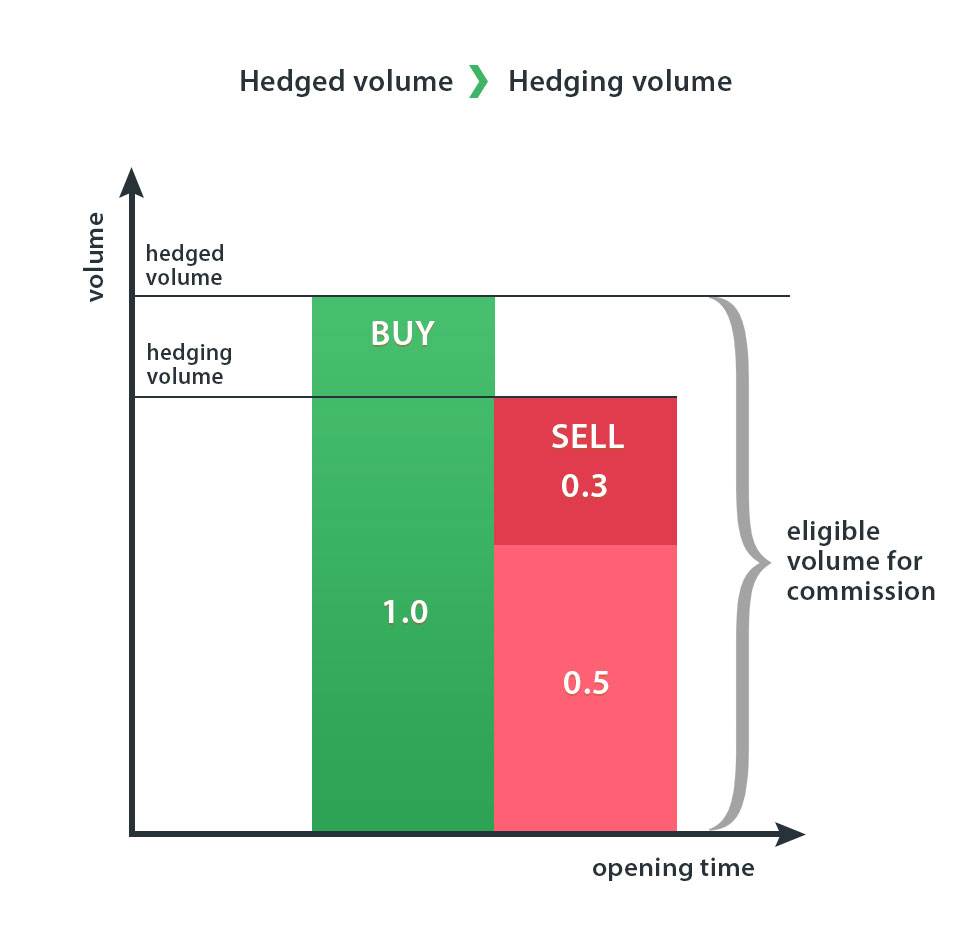
b) Look at the following example: a referral opens a trade to buy 1 lot in EURUSD and then immediately opens two trades to sell 0.5 and 0.7 lots in EURUSD. The locked position volume is 1 lot, and the locking position's total volume is 1.2 lots. A partner will have a commission on 1 lot of the locked volume. Also, because the locking volume is higher, a partner will be paid a commission on the difference between the locked and the locking volumes of 0.2 lots.
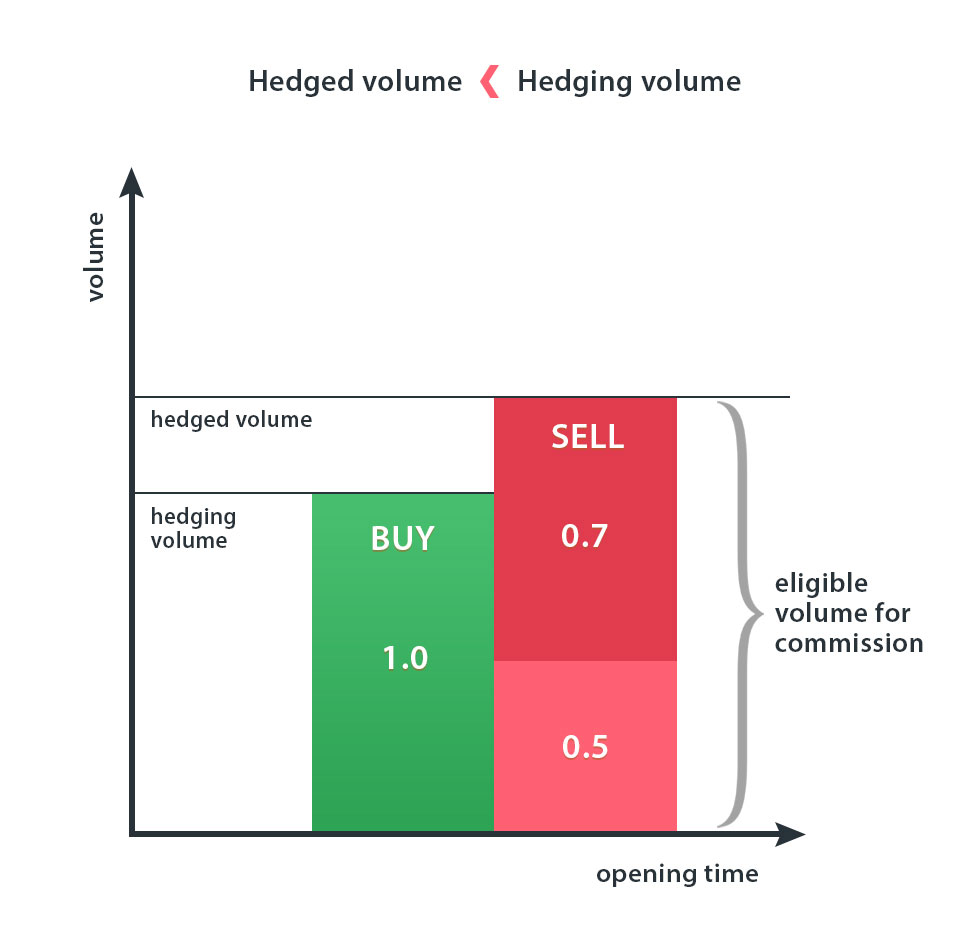
Uwaga! Jeśli transakcje uczestniczą w procesie hedgingowym, nie ma znaczenia kiedy i w jakiej kolejności zostały otwarte lub zamknięte. Zawsze brany jest pod uwagę całkowity wolumen transakcji na tym samym instrumencie.
c) Załóżmy, że osoba zgłoszona wykorzystuje środki bonusowe jako dodatkowy margin. Jeśli margin przekracza udział środków własnych osoby zgłoszonej w ramach wolnego marginu, prowizja zostanie naliczona tylko za wolumen transakcji zabezpieczony środkami własnymi osoby zgłoszonej.
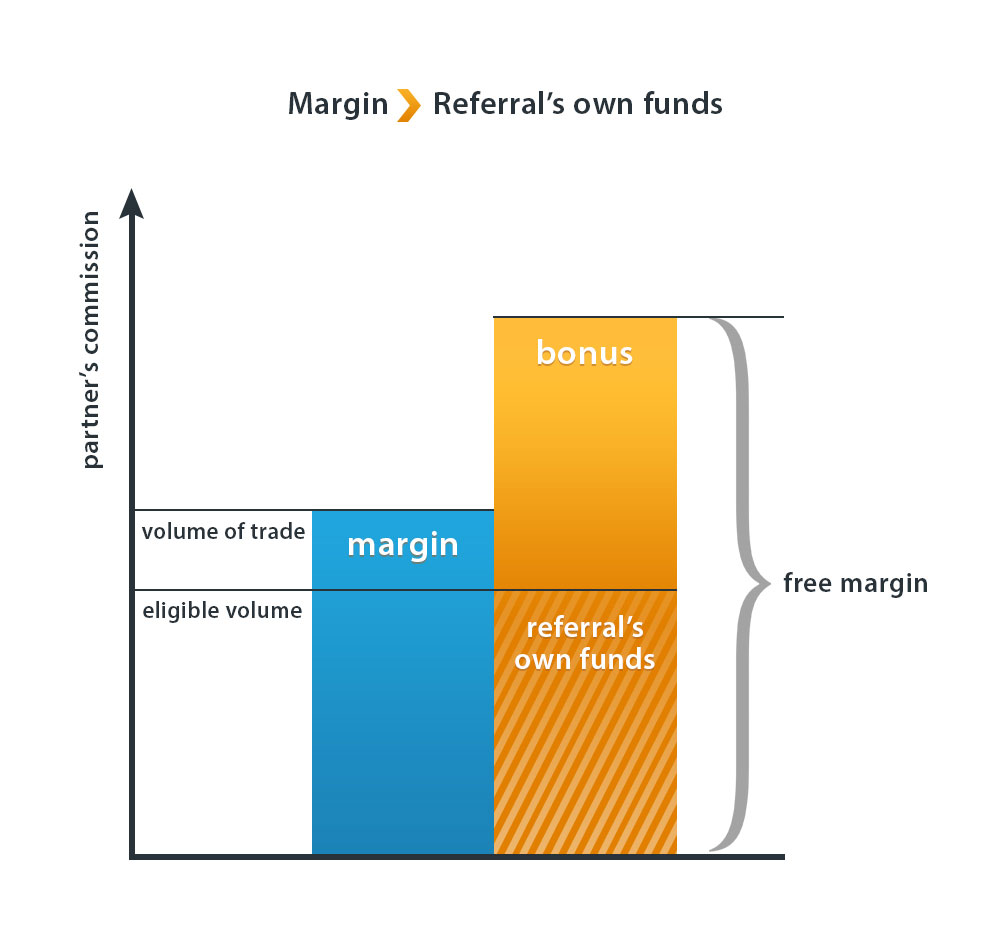
Gdzie znajdują się statystyki dotyczące rejestracji/wynagrodzenia?
Pełne statystki dostępne są w zakładce "Kampanie" w menu partnerskim.
Jak mogę wypłacić zarobione pieniądze?
Prowizja partnerska może zostać wypłacona za pomocą każdej metody widocznej w dziale “Program partnerski”. Wypłaty odbywają się zgodnie z zasadami firmy. Pamiętaj, że wypłaty dokonywane za pomocą przelewów bankowych nie mogą opiewać na kwotę mniejszą niż ponad 500 USD.
Czy na swoim koncie partnerskim mogę przerowadzać operacje handlowe?
Ponieważ prowizja partnerska jest domyślnie przelewana na twoje konto handlowe w Profilu Klienta, możesz handlować lub kopiować transakcje innych traderów bez konieczności tworzenia oddzielnego konta handlowego.
Co oznacza termin “autozgłoszenie”? Czy krewni mogą być osobami zgłoszonymi?
“Autozgłoszenie” oznacza otrzymywanie prowizji z twoich własnych kont handlowych. Partner ani jego krewni nie mogą być osobami zgłoszonymi.
Czy będę miał wgląd do listy osób zgłoszonych?
Tak, listę swoich osób zgłoszonych znajdziesz w zakładce "Kampanie", klikając na link "Sieć osób zgłoszonych".
Ile osób mogę zgłosić?
Liczba zgłosznych osób jest nieograniczona. Im więcej osób przyprowadzisz, tym więcej zarobisz.
Kto płaci firmie za usługę?
Czy trader może w każdej chwili zmienić swój udział zysków?
Jaki jest zalecany depozyt dla uczestnictwa w systemie Kopiowania Transakcji?
Jakich kont dotyczy ta usługa?
Jak zarejestrować konto Tradera?
Krok 1: Log in to the Client Profile using your login (email or phone number) and password from LiteFinance Global LLC Client Profile.
Krok 2: Wpłać co najmniej 300 USD na konto handlowe, które zamierzasz udostępnić do kopiowania w dziale "Finanse", jeśli jeszcze tego nie zrobiłeś.
Krok 3: Kliknij swoje imię na górze strony, wybierz „Mój profil" i kliknij „Edytuj". Skonfiguruj swoje konto: ustaw swój udział w zyskach, kwotę prowizji partnera i minimalną kwotę inwestycji dla kopiujących cię traderów; udostępnij konto do kopiowania; dodaj informacje o sobie i swojej strategii handlowej dla kopiujących cię traderów; zaproś partnerów do negocjacji warunków współpracy.
Jaki minimalny depozyt musi zainwestować trader, aby jego konto tradera znalazło się w rankingu usługi kopiowania transakcji?
Ile wynosi prowizja partnera (% zysku)?
Możesz określić, jaki procent twojego zysku po rolloverze zostanie przekazany partnerowi, który pozyskał Kopiującego Tradera. Wartość procentowa będzie obliczana oddzielnie dla każdego rollovera dla osoby zgłoszonej Kopiującej Tradera.
Na przykład ustalasz prowizję partnera na 10% i po rolloverze otrzymujesz zysk w wysokości 100 USD od pierwszego Kopiującego Tradera oraz 80 USD od drugiego. Powiedzmy, że pierwszy Kopiujący Trader został przyciągnięty przez twojego partnera, a drugi nie. W takim przypadku 10 USD z zysku z rollovera pierwszego Kopiującego Tradera zostanie przekazanych jego partnerowi, a twój zysk wyniesie 90 USD + 80 USD.
Pełną listę partnerów i przyciągniętych przez nich Kopiujących Traderów znajdziesz w dziale Mój profil/Kopiujący Partnerzy. Pamiętaj, że prowizję partnera można ustalić indywidualnie. Kliknij pseudonim partnera, aby zmienić stawkę prowizji partnera.
Uwaga! Stawka prowizji partnera określona w ustawieniach konta tradera jest automatycznie stosowana do wyniku każdego zyskownego rollovera, jeśli Kopiujący Trader ma partnera.Dlatego radzimy ustawienie stawki prowizji partnera na zero w ustawieniach konta tradera. Ustal stawkę każdego partnera indywidualnie. Z każdym partnerem możesz omówić optymalne warunki współpracy. W dziale „O mnie" napisz, że osoby zainteresowane współpracą powinny wysłać ci bezpośrednią wiadomość. Mogą to zrobić klikając przycisk „Napisz wiadomość" znajdujący się na stronie „Informacje o traderze".Kiedy moje konto zostanie wyświetlone w rankingu?
Kiedy dostanę prowizję?
Jak przeprowadzić rollover? Jak często należy to robić? Czy rollover zamyka transakcje?
Rollover jest procedurą rozliczeń pomiędzy kontami tradera i jego inwestorów. Rollover oznacza, że okres handlowy został zakończony i rozpoczyna się nowy interwał handlowy. Jeśli pod koniec okresu handlowego zostały zarejestrowane zyski, trader otrzymuje określony wcześniej procent zysków inwestora. Rollover nie jest przeprowadzany, jeśli nie zarejestrowano zysków. Rollover dotyczy tylko transakcji kopiowanych.
Aby przeprowadzić rollover trader powinien kliknąć na przycisk o tej samej nazwie w ustawieniach konta tradera. Wypłata środków z konta tradera nie rozpoczyna procedury rollover.
Za każdym razem, gdy inwestor odłącza konto od tradera lub wypłaca środki ze swojego konta, na koncie inwestora automatycznie dokonywany jest rollover.
Rollover nie zamyka transakcji. Ta procedura rozlicza tylko konta tradera oraz inwestora i dotyczy zysków z zamkniętych transakcji, w kwocie ustalonej wcześniej procentowo przez tradera. Należy pamiętać, że niewystarczające equity na koncie inwestora podczas rollover może wywołać zadłużenie (patrz punkt.2.5).
Radzimy traderom przeprowadzić rollover, jeśli istnieje potrzeba oddzielenia sesji handlowych, gdyż wielkość equity po każdej operacji związanej z kapitałem ma wpływ na zyski.
Rollover jest przeprowadzany automatycznie co 24 godziny, o 01:00 (czas widoczny na platformie handlowej).
Czym jest likwidacja konta tradera? Co się stanie z otwartymi transakcjami, jeśli konto tradera zostanie usunięte?
Likwidacja konta tradera oznacza, że konto nie jest już używane jako konto tradera, a konta wszystkich inwestorów zostały od niego odłączone. Likwidacja konta tradera wiąże się z rolloverem. Aby rozpocząć likwidację trader musi kliknąć na czerwony przycisk "Usuń konto tradera", znajdujący się w ustawieniach konta.
Należy pamiętać, że likwidacja nie kasuje samego konta, lecz usuwa je z usługi na platformie "Social trading". Jedno i to samo konto może być rejestrowane oraz likwidowane jako konto tradera wielokrotnie.
Otwarte transakcje zostaną zamknięte w cenie obowiązującej w momencie usunięcia konta.
Czy istnieją jakieś ograniczenia dotyczące doradców i wskaźników?
Czy mogę zabronić kopiowania swoich transakcji konkretnemu kontu lub wszystkim kontom (chwilowo lub na stałe)?
Czy mogę dołączyć samego siebie do mojego własnego konta tradera?
Jak wypłata/deponowanie środków wpływa na miejsce w rankingu?
Oto przykład:
Załóżmy, że trader zwiększył equity dzięki transakcjom z $500 do $550, rejestrując 10% zysk. Trader otworzył nowe transakcje i postanowił wypłacić zysk wynoszący $50. Equity wynosi $500, a zysk pozostaje na poziomie 10%.
Nowe transakcje przyniosły straty, a equity na koncie wynosi teraz $450. Można by pomyśleć, że zysk wyniesie w takiej sytuacji 0%, ale tak naprawdę equity konta wyniesie 10.1%, nie 10%, w związku z otwarciem nowych transakcji.
((550/500*450/500)-1)*100%=-1%
Ranking pokazuje zysk -1%. Im bardziej zmienia się equity w związku z operacjami, tym bardziej będzie zmieniał się zysk w rankingu (po każdej operacji).
Aby uniknąć takich sytuacji, radzimy unikać przeprowadzania zbędnych operacji. Lepiej doładować konto lub wypłacić środki po zakończeniu sesji handlowej i zamknąć transakcje.
Jak zarejestrować konto inwestora?
- Doładuj konto, na którym chcesz kopiować transakcje za pośrednictwem działu "Finanse".
- Przejdź do działu Traderzy. Kliknij na pseudonim tradera, który cię interesuje.
- Z prawej strony wykresu zysków, który się pojawi ustaw parametry swojego konta: wybierz jeden z 4 rodzajów kopiowania; ustaw poziom equity, na którym kopiowanie nowych transakcji zostanie wstrzymane, podaj kwotę do kopiowania i kliknij przycisk "Kopiuj". Więcej szczegółów dotyczących ustawień kopiowania i warunków zatrzymania kopiowania można znaleźć poniżej.
Polecane depozyty dla systemu Social Trading
Jakie rodzaje kopiowania są dostępne na platformie Social Trading?
Platforma Social Trading oferuje 4 rodzaje kopiowania transakcji. Inwestor wybiera rodzaj i ustawienia kopiowania podczas dołączania konta do konta tradera. Inwestor powinien dobrze wybrać rodzaj kopiowania, oszacować środki i strategię tradera wedle której będą kopiowane transakcje.
Jeśli wielkość twoich środków znacznie różni się od środków na koncie tradera, lub jeśli nie posiadasz doświadczenia, aby ocenić jego strategię, w celu ograniczenia strat skorzystaj z opcji "kopiowanie ze stałym udziałem equity inwestora".
Więcej szczegółow i ilustracji znajdziesz w dziale "cztery rodzaje kopiowania" na stronie "Jak działa Social Trading".
Radzimy również zapoznać się z opisem konta Tradera przed wyborem rodzaju kopiowania i ustawieniem parametrów. Jeśli brakuje opisu, zawsze możesz poprosić o niego tradera, wysyłając mu prywatną wiadomość. Aby ją wysłać, kliknij przycisk "Napisz wiadomość" na stronie "Informacje o Traderze".
Jakie są warunki dotyczące wypłaty środków z konta inwestora?
Wypłata środków z konta inwestora automatycznie uruchamia rollover. Jednocześnie prowizja dla tradera zostanie odliczona z wypłacanych środków. Oto wzór:
Dostępne środki= equity-kredyt-margin-prowizja,
Prowizja oznacza płatność za zamknięte, skopiowane transakcje na rzecz tradera (jest to prowizja, która zostanie pobrana z konta, jeśli przeprowadzono rollover).
Dlaczego nie mogę zlecić wypłaty środków? Czym jest dług inwestora?
Jeśli nie ma dość wolnego equity, aby zapłacić prowizję po przeprowadzeniu rollover, część płatności równa kwocie wolnego equity zamieni się w dług. Gdy jedno z kont inwestora stanie się kontem zadłużonym, inwestor nie może utworzyć nowego konta inwestora ani wypłacić środków ze swojego profilu klienta, dopóki nie spłaci zadłużenia. Wszystkie konta inwestora zostaną wstrzymane (patrz punkt 2.7).
Więcej informacji dotyczących zadłużenia i jego wysokości znajdziesz w odpowiedniej tabeli. Zadłużenie można spłacić przelewając środki z innego konta handlowego klienta lub poprzez system płatniczy. Pamiętaj, że jeśli posiadasz kilka długów, musisz spłacić je w kolejności zadłużenia. Spłata jednego długu nie oznacza anulowania pozostałych długów.
Czy mogę kopiować transakcje różnych Traderów?
Możesz kopiować dowolną liczbę traderów. Mądry podział środków pozwoli ci osiągnąć większą efektywność podczas kopiowania transakcji. Możesz dostosować ustawienia kopiowania osobno dla każdego tradera.
Jak ograniczyć ryzyko handlowe?
To limit potential losses when copying trades, a Copy-Trader can preset Copy stop terms in their account currency. If the loss/profit from the initial copy amount reaches this value, copy trading will stop in this account.
Na przykład ustawiłeś następujące parametry kopiowania transakcji:
- kwota do kopiowania transakcji: 1,000 USD
- maksymalna strata: -100 USD
Oznacza to, że kopiowanie transakcji zostanie zatrzymane dopiero wtedy, gdy stracisz 100 USD z kwoty przeznaczonej do kopiowania transakcji, a twój depozyt osiągnie wartość 900 USD (1000–100 USD).
Załóżmy, że rozpocząłeś kopiowanie i zarobiłeś 300 $. Masz teraz na swoim koncie 1300 USD.
Następnie straciłeś 100 USD. Kopiowanie transakcji nie zostanie zatrzymane, ponieważ nadal posiadasz na koncie 1,200 USD (1,000 USD + 300 USD - 100 USD).
Aby proces kopiowania został zatrzymany, twój pozostały depozyt musi być o 100 USD mniejszy niż kwota przeznaczona do kopiowania, co oznacza, że musisz stracić 400 USD (100 USD + 300 USD), wliczając w to zyski.
The equity amount in the Copy Trader’s account is compared with the Copy stop level every 15 seconds.
Ponadto możesz ograniczyć ryzyko, wybierając określony rodzaj kopiowania, na przykład Kopiowanie z określonym procentem każdej transakcji Tradera lub Kopiowanie stałego procentu własnego kapitału. Po uprzednim ustaleniu niewielkiego procentu wolumenu kopiowanej transakcji lub użyciu stałego procentu kapitału, możesz kontrolować ryzyko, ale jednocześnie zmniejszasz potencjalne zyski.
Co należy wiedzieć o trybie pauza?
Tryb pauza ma na celu tymczasowe zatrzymanie kopiowania transakcji i działa, gdy:
- trader włączy pauzę;
- inwestor włączy pauzę;
- nastąpi automatycznie, gdy osiągnięty zostanie poziom stop dla kopiowania;
- pojawi się zadłużenie.
Zarówno traderzy, jak i inwestorzy mogą włączyć tryb pauzy. Pauza nie wiąże się z zamknięciem transakcji na koncie inwestora i nie ogranicza ryzyka handlowego dotyczącego otwartych transakcji. Uniemożliwia jedynie kopiowanie nowych transakcji.
Czy mogę zmienić ustawienia konta inwestora?
Tak. W każdej chwili możesz zmienić warunki zatrzymania kopiowania, rodzaj kopiowania oraz ustawienia konta.
Warto wziąć pod uwagę fakt, że zmiany nie dotyczą otwartych transakcji i będą miały zastosowanie do wszystkich przyszłych kopiowanych transakcji.
Czy mogę kopiować transakcje z różnych kont tradera?
Możesz podłączyć kilka kont handlowych do różnych kont tradera. Mądry podział środków pomiędzy tymi kontami pozwoli na większą efektywność, jeśli chodzi o kopiowanie transakcji. Możesz także określić specjalne ustawienia dotyczące kopiowania na każdym z kont.
Czy inwestor może kopiować transakcje bez własnego terminalu handlowego?
Jak długo trwa kopiowanie transakcji? Co się stanie, jeśli nagle, w trakcie kopiowania, zmieni się cena?
Czy dostawcy otrzymują prowizję od transakcji, które naśladowca przeprowadził niezależnie?
Czy dźwignia tradera i inwestora jest taka sama?
Transakcja otwarta na koncie tradera nie została skopiowana na konto inwestora. Dlaczego?
Z kilku następujących powodów:
- Wolumen transakcji, która miała zostać skopiowana, jest na koncie inwestora mniejszy niż minimalny wolumen handlowy.
- Na koncie inwestora jest za mało środków, aby otworzyć nową pozycję.
- Na koncie inwestora włączony jest tryb "Pauza".
- Na koncie tradera, do którego podłączone jest konto inwestora, włączony jest tryb "Pauza".
- Usługa została wyłączona dla inwestora lub tradera, na przykład z powodu zadłużenia.
- Equity na koncie inwestora jest równe lub mniejsze niż wartość podana jako poziom Equity Stop dla kopiowania.
Czy inwestor może niezależnie przeprowadzić rollover?
Dlaczego transakcje na moim koncie inwestora zostały zamknięte? Trader nie zamknął swoich transakcji.
- Transakcje zostały zamknięte z powodu zmiany ustawień konta. Gdy zmieniasz rodzaj kopiowania na koncie inwestora, wszystkie transakcje zostają zamknięte automatycznie. Pamiętaj też, że zmiana poziomu stop dotyczącego kopiowania nie ma wpływu na otwarte transakcje.
- Używałeś innego rodzaju kopiowania niż "Kopiowanie ze stałym udziałem equity inwestora" i transakcje zostały zamknięte z powodu Stop Out, chociaż na koncie tradera nie uległy one zmianom.
- Jeśli używałeś rodzju kopiowania "Kopiowanie ze stałym udziałem equity inwestora" przeczytaj punkt 2.17.
- Upewnij się, że nie zmieniłeś transakcji kopiowanych z konta tradera, nie zleciłeś zamówień oczekujących lub nie otworzyłeś własnych transakcji. Takie zakłócenia dotyczące strategii tradera mogą spowodować zmiany w poziomie marginu twojego konta niezależnie od konta tradera, a co za tym idzie może dojść do Stop Out.
Can the trader change their commission rate?
Tak, trader może zmienić wielkość swojego udziału w zysku w dowolnym momencie, ale ta zmiana dotyczy tylko nowych traderów kopiujących transakcje, którzy są przyłączeni po ustaleniu nowego procentu zysków. Wszystkie obecnie dołączone konta kopiujących traderów będą działać zgodnie z warunkami, które istniały w momencie ich przyłączenia.
Dlaczego transakcje mogą zostać zamknięte bez udziału Tradera, gdy korzystam z rodzaju kopiowania "Kopiowanie stałej części mojego equity"?
The particularity of this copy-trading type is that the volume of a copied trade is rounded to the minimum lot of 0.01 if it is less than that value. But if the Copy-trader doesn't have enough equity in their account and their equity amount is significantly different from the Trader's, the rounding can interfere with the copy volumes ratios and quickly result in Stop Out.
If the "Copy opened orders" option is enabled, the Trader's and the Copy-Trader's equities might change disproportionately for the reason mentioned above.
The same goes for a situation where the Trader tops up their account, but Copy-Trading accounts are not topped up.
Jak zmiana parametrów "Zysk z kopiowania" wpłynie na innych uczestników?
Dlaczego musiałem zapłacić traderowi prowizję, mimo że nie zamknął wczoraj żadnych transakcji?
To calculate the Trader's commission, we estimate the fixed profit accumulated since the latest rollover and the floating loss value at the moment of a rollover. When the Trader closes profitable trades, they do not gain a commission until the total fixed profit exceeds the unrecorded loss. In that case, the Trader will earn a commission on the difference between the profit and unrecorded loss, and they don't need to close trades for that. It's enough to have open trades whose floating loss reduces at the moment of a rollover to such an extent that the condition mentioned above is fulfilled.
Attention! The fixed profit amount reduces by the amount on which a commission has already been paid during the previous rollover.
Example: a Trader has locked $100 in profits since the start of copy trading. After the first rollover, the difference between the profit and the floating loss is $30. The Trader is paid a commission on $30, and this amount is deducted from the locked profit, which is now $70. By the next rollover, the Trader has not closed any trades, but the floating loss has reduced amid a market fluctuation. The difference between the floating loss and the profit ($70) is now $20. The Trader is paid a commission on $20, and this amount is deducted again from the locked profit, which is now $50.
Następnie Trader zamknął zyskowną transakcję, a kwota ustalonego zysku od początku kopiowania została zwiększona o 10 USD. Gdy nastąpi kolejny rollover, zmienna strata zostanie porównana z zyskiem w wysokości 50 + 10 = 60 USD, a prowizja zostanie wypłacona od różnicy między tymi wartościami.
Jak w rankingu jest obliczany zysk tradera?
Wedle następującego wzoru:
P=((E_end_1/E_begin_1)*(E_end_2/E_begin_2)*...*(E_end_N/E_begin_N)-1)*100%
gdzie:
P oznacza "zysk w %"
E_początek_X oznacza "dostępne środki na początku okresu X".
E_koniec_X oznacza "dostępne środki pod koniec okresu X".
N oznacza "ostatni okres rozliczenia".
Rollover marks the end of a trading period and the beginning of another trading period. The formula computes profitability in % once an account is ranked in the traders' ranking.
Zysk tradera zależy tylko od wyników jego operacji handlowych. Depozyty i wypłaty nie mają wpływu na obliczanie zysku na koncie. Należy wziąć to pod uwagę, gdy kapitał zmienia się ze względu na operacje.
Oto przykład:
Załóżmy, że na konto tradera wpłynął depozyt wynoszący $500. Wkrótce depozyt zmniejsza się do $100 ze względu na stratne transakcje, czyli kapitał uszczuplił się o 80%. Odzwierciedlone jest to w rankingu.
Aby powrócić do zysku przed stratą, trader musi zwiększyć pięciokrotnie kapitał (ze $100 do $500), aby pokazać, że odnosi sukcesy.
Trader postanawia doładować konto i wpłaca $50. Kapitał wynosi więc $150. Jednak zysk na koncie pozostaje ujemny i wynosi -80%.
Załóżmy, że depozyt ponownie wynosi $500, jak na początku, a transakcje są zyskowne.
Zysk = ((100/500*500/150)-1)*100 = 33.33%
To pięciokrotne doładowanie konta nie zniwelowało strat. Trader wpłacił dodatkowe $50, a kapitał wyniósł $150. Należy go zatem zwiększyć pięciokrotnie, czyli zasilić kwotą $750.
Nadal konieczny jest zysk z transakcji wynoszący $250 (aby zniwelować straty).
Zysk = ((100/500*750/150)-1)*100 = 0%
Kurs maksymalnego zagospodarowania depozytu
Maksymalny depozyt jest maksymalną wartością depozytu konta od momentu jego pojawienia się w rankingu Traderów.
Stopa wykorzystania depozytu to procent kapitału konta użytego jako kapitał dla otwartych pozycji.
Obliczenie dokonywane jest według następującego wzoru:
Margin / Equity * 100(%), gdzie:
Margin - kwota depozytu wymagana do otwarcia pozycji;
Equity – obecny kapitał konta;
Maksymalny Względny Spadek
Maksymalna względna wypłata pokazuje procent strat na koncie.
Obliczenie dokonywane jest według następującego wzoru:
Max ((MaximalPeak - NextMinimalPeak) / (MaximalPeak + 100) * 100) (%), gdzie:
Max - najwyższa względna wartość wypłaty;
MaximalPeak - górna wartość ekstremalna odpowiadająca maksymalnemu zyskowi na wykresie;
NextMinimalPeak - wartość niższego ekstremum po MaximalPeak na wykresie.
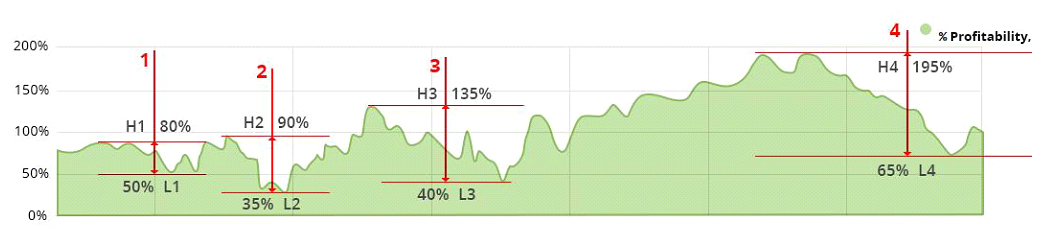
Przykład względnego obliczenia wypłaty dla powyższego wykresu:
Oszacujmy ekstrema zysku na wykresie (“H" to najwyższa wartość, a “L" - najniższa)
H1 = 80%, L1= 50%;
H2 = 90%, L2 = 35%;
H3 = 135%, L3 = 40%;
H4= 195%, L4 = 65%.
Względne wartości wypłaty są obliczane w następujący sposób:
PercentDrawDown1 = (H1 - L1) / (H1 + 100) * 100 = (80 - 50) / (80 + 100) х 100 = 16,67%
PercentDrawDown2 = (H2 - L2) / (H2 + 100) * 100 = (90 - 35) / (90 + 100) х 100 = 28,95%
PercentDrawDown3 = (H3 - L3) / (H3 + 100) * 100 = (135 - 40) / (135 + 100) х 100 = 40,43%
PercentDrawDown4 = (H4 - L4) / (H4 + 100) * 100 = (195 - 65) / (195 + 100) х 100 = 44,07%
MaxRelativeDrawdown = 44,07%
Ryzyko
W pierwszym miesiącu handlowym konto tradera jest uważane za nowe i ma 6 punktów ryzyka. Dlatego kopiujący traderzy są ostrzegani, że to konto należy do kategorii wysokiego ryzyka. Po upływie tego okresu Współczynnik Ryzyka Konta jest obliczany co godzinę, zgodnie z zasadami opisanymi poniżej.
Konta tradera są klasyfikowane na podstawie wskaźnika ryzyka:
Ryzyko 1-3 (zaznaczone na zielono) - konto Tradera wykorzystuje strategię niskiego ryzyka. Zwykle oznacza to brak handlu podczas publikacji wiadomości (podczas dużej zmienności) i brak dużych pozycji (w stosunku do kwoty środków na koncie).
Ryzyko 4-7 (zaznaczone na żółto) - konto Tradera pozwala na umiarkowane wypłaty i obciążenie depozytowe oraz wykorzystuje średni wolumen transakcji.
Ryzyko 7-10 (zaznaczone na czerwono) - zazwyczaj jest to nowe konto Tradera, który używa agresywnej strategii handlowej, wysokiego obciążenia depozytowego i często handluje w czasie publikowania ważnych informacji. Często Trader nie stosuje określonej strategii handlowej.
Poziom ryzyka konta Tradera opiera się na historii handlowej Tradera i jest obliczany automatycznie na podstawie następujących parametrów (wpływ każdego parametru na wynik jest podany w nawiasach):
- Maksymalny Względny Spadek (współczynnik wagowy 0,5)
- Kurs maksymalnego zagospodarowania depozytu (współczynnik wagowy 0,3)
- Dźwignia (współczynnik wagowy 0,1)
- Czas istnienia konta (współczynnik wagowy 0,1)
Każdy z powyższych parametrów ma własną skalę od 1 do 10 punktów i własną wagę w ostatecznym oszacowaniu ryzyka. Całkowity współczynnik ryzyka jest mierzony w wartościach zaokrąglonych do najbliższej liczby całkowitej.
A zatem całkowity współczynnik ryzyka jest określany przez sumowanie punktów dla każdego parametru, pomnożonych przez jego własny współczynnik wagowy.
Ryzyko = Punkty maksymalnej prowizji względnej * 0,5 + Punkty maksymalnego wykorzystania depozytów * 0,3 + Punkty dźwigni * 0,1 + Punkty okresu istnienia konta * 0,1
1 Maksymalny Względny Spadek (%) (współczynnik wagowy 0,5)
| Maksymalny Względny Spadek (%) | Punkty(ów) |
|---|---|
| 50 + | 10 |
| 40 + | 9 |
| 35 + | 8 |
| 30 + | 7 |
| 25 + | 6 |
| 20 + | 5 |
| 15 + | 4 |
| 10 + | 3 |
| 5 + | 2 |
| 0 + | 1 |
2 Kurs maksymalnego zagospodarowania depozytu (%) (współczynnik wagowy 0,3)
| Kurs maksymalnego zagospodarowania depozytu (%) | Punkty(ów) |
|---|---|
| 50 + | 10 |
| 40 + | 9 |
| 35 + | 8 |
| 30 + | 7 |
| 25 + | 6 |
| 20 + | 5 |
| 15 + | 4 |
| 10 + | 3 |
| 5 + | 2 |
| 0 + | 1 |
3 Dźwignia (współczynnik wagowy 0,1)
| Dźwignia | Punkty(ów) |
|---|---|
| 400 + | 10 |
| 300 + | 9 |
| 200 + | 8 |
| 150 + | 7 |
| 100 + | 6 |
| 75 + | 5 |
| 50 + | 4 |
| 25 + | 3 |
| 10 + | 2 |
| 1 + | 1 |
4 Czas istnienia konta (W ciągu dni) (współczynnik wagowy 0,1)
| Czas istnienia konta (W ciągu dni) | Punkty(ów) |
|---|---|
| 780 + | 1 |
| 690 + | 2 |
| 600 + | 3 |
| 510 + | 4 |
| 450 + | 5 |
| 360 + | 6 |
| 300 + | 7 |
| 180 + | 8 |
| 90 + | 9 |
| 0 + | 10 |
Przykład:
Załóżmy, że konto ma następujące parametry i punkty (bez uwzględnienia współczynników wagowych):
Maksymalny Względny Spadek: 22,5% = 5 punktów;
Kurs maksymalnego zagospodarowania depozytu: 11,32% = 3 punktów;
Dźwignia: 1:400 = 10 punktów;
Czas istnienia konta: 84 dni = 10 punktów;
Współczynnik ryzyka uwzględniający rozważane współczynniki wagowe oblicza się w następujący sposób:
Ryzyko = 5 * 0,5 + 3 * 0,3 + 10 * 0,1 + 10 * 0,1 = 5.4 ≈ 5
What is a cTrader ID (cTID), and how to create one?
A cTrader ID (cTID) is sent to your email linked to the Client Profile at LiteFinance Global LLC upon creating your first cTrader account. A cTID provides access to all your LiteFinance Global LLC cTrader accounts, real and demo, with a single login and password.
Note that a cTID is provided by the Spotware Systems company and cannot be used to sign in to the Client Profile at LiteFinance Global LLC.
How do I log into the LiteFinance Global LLC cTrader platform?
Once you've created your profile with cTrader, a cTrader ID will be sent to your email. It unlocks access to all your cTrader accounts linked to the same email address. You can switch between trading accounts in the top right corner of the platform.
How do I open a new trade in LiteFinance Global LLC cTrader?
To open a new trading order, activate the chart of the desired asset and press F9 or right-click on the asset on the left side of the platform and click "New Order."
You can also activate the QuickTrade option in the settings and open market orders in one or two clicks. Check item 6.7 to learn more.
How do I close a trade in cTrader?
To close a position, press X in the respective line in the "Positions" tab at the bottom of cTrader. You can close a few or all positions by clicking "Close all positions."
How do I place a pending order?
To place a pending order, press F9 or select your order type in the Symbol panel on the right side of the platform. Right-clicking on the chart, you will also activate the pending order menu.
How do I edit or delete a pending order in LiteFinance Global LLC cTrader?
Right-click on the order you want to edit or cancel in the "Orders" tab and select the action from the menu. Click on "Cancel all orders" to delete all pending orders.
How do I enable one-click or two-click trading?
Open "Settings" in the bottom left corner of the screen and select QuickTrade. You can pick one of the following options: Single-click, Double-click, or no QuickTrade.
If the QuickTrade option is disabled, you must confirm each of your actions in the pop-up window. Also, use the QuickTrade feature to set default Stop Loss and Take Profit orders and configure any other order types.
How do I check my account balance and trading history?
The current balance and trading history are at the bottom of the cTrader screen.
The "Positions" tab shows all open orders.
The "Orders" tab shows pending orders.
The "History" tab shows the transaction history.
How to create a trading statement LiteFinance Global LLC in cTrader?
Click "History" on the "TradeWatch" panel, right-click on the history tab area and select "Statement" to create an HTML account statement. To create a table statement, click Export to Excel.
How do I add a cBot or user indicator to LiteFinance Global LLC cTrader?
Use the following links to add indicators or cBots:
Double-click on the downloaded file to set up all the necessary files to cTrader. To select available indicators and place them onto the chart, click "Indicators" in the top menu. Enter your parameters and click OK.
To enable cBots, click the respective button in the top menu, select the desired cBot from the list, enter the desired parameters, and click "Apply."
How do I understand that a cBot works properly?
The list of active cBots is displayed in the bottom left corner of the chart. If your cBot works properly, you'll have the Stop button there.
If a cBot works, but the system reports errors, check the Journal or cBot Log tabs.
Can I use a few cBots at the same time?
A few cBots can be active at the same time. Once added to the chart, each will be displayed in the bottom left corner.
How do I stop cBots in LiteFinance Global LLC cTrader?
To stop a cBot in cTrader, click the "Stop" orange button. Next, press X in the respective line. You can remove a cBot from cTrader using the cBots menu in the Automate tab.
Will a cBot continue working if I close cTrader?
The cTrader platform must remain open so that a cBot continues working. Once you close the platform, cBots stop working.
If you need your cBots to work 24 hours, you can subscribe to the VPS service at LiteFinance Global LLC.
The cTrader terminal fails to update or does not work correctly. What should I do?
First of all, make sure your antivirus software is disabled while installing cTrader. If, after installation, the application does not work correctly or is not updated, perform a clean install of cTrader and its components.
For Windows 7, 8, 8.1:
- Close any running instance of cTrader.
- Reload your computer.
- Hold down Windows + R on your keyboard to open the Run dialog box. Copy and paste appwiz.cpl into it and click OK to open the Programs and Features panel.
- Find cTrader in the list of the installed programs, and uninstall it - select it and click Uninstall/Change).
- Find .NET framework in the list, and uninstall it as well (restart your computer if prompted).
- Hold down Windows + R on your keyboard to open the Run dialog box. Copy and paste %USERPROFILE%\AppData\Local\Apps in it, and click OK.
- Delete the 2.0 folder and close the Windows Explorer.
- Hold down Windows + R on your keyboard to open the Run dialog box again. Copy and paste %USERPROFILE%\AppData\Roaming in it, and click OK.
- Delete the following folders: cTrader, LiteFinance Global LLC cTrader, LiteFinance Global LLC cAlgo, LiteFinance Global LLC cTraderUsers, LiteFinance Global LLC -cTraderCommon, and close the Windows Explorer.
- In the Windows Start Menu select Documents, and rename cAlgo and cTrader folders (so that you will not lose any user data), then restart your computer.
- Install the latest .NET Framework from the Microsoft official website.
- Restart your computer again.
- Download and install cTrader.
For Windows 10:
- Close any running instance of cTrader.
- Reload your computer.
- Hold down Windows + R on your keyboard to open the Run dialog box. Copy and paste appwiz.cpl into it and click OK to open the Programs and Features panel.
- Find cTrader in the list of the installed programs, and uninstall it - select it and click Uninstall/Change).
- Hold down Windows + R on your keyboard to open the Run dialog box. Copy and paste %USERPROFILE%\AppData\Local\Apps in it, and click OK.
- Delete the 2.0 folder and close the Windows Explorer.
- Hold down Windows + R on your keyboard to open the Run dialog box again. Copy and paste %USERPROFILE%\AppData\Roaming in it, and click OK.
- Delete the following folders: cTrader, LiteFinance Global LLC cTrader, LiteFinance Global LLC cAlgo, LiteFinance Global LLC cTraderUsers, LiteFinance Global LLC -cTraderCommon, and close the Windows Explorer.
- In the Windows Start Menu select Documents, and rename cAlgo and cTrader folders (so that you will not lose any user data), then restart your computer.
- Launch Microsoft .NET Framework Repair Tool.
- Download and install cTrader.
